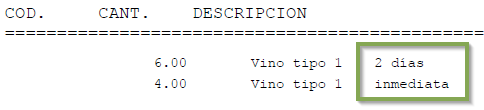El objetivo de éste módulo es facilitar la toma de inventarios de manera remota, agilizar los tiempos y generar inmeditamente los documentos de cuadratura.
1. Generar una tarea
→Especiales→ Random Móvil→ Toma de Inventario→ Generar tareas para toma de inventario
1.1 Definir filtros para la tarea
En el menú emergente, debe acotarse según distintos criterios, los productos y/o bodegas que serán objeto de estudio.
Adicionalmente, debe asignarse el usuario responsable de supervisar los resultados de la inspección.
La opción «Incluir Stock» determina si el stock actual de los productos es mostrado a los capturadores.
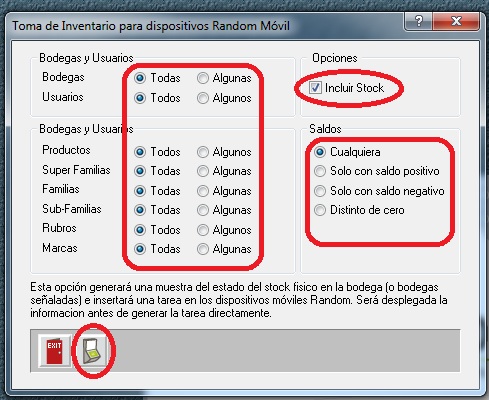
1.2 Asignar la tarea a un funcionario
En la siguiente pantalla nos desplegará los productos seleccionados (y su Stock actual, si fue seleccionado), el nombre interno de la tarea (en este caso es A10).
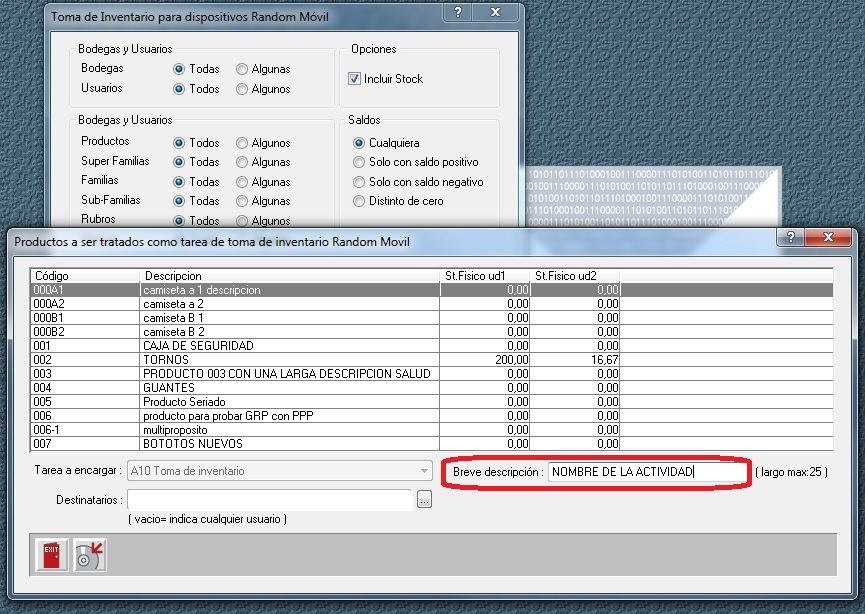
Ingresar el nombre de la tarea en el campo «Breve descripción», el cual será desplegada en los equipos capturadores de toma de inventarios
Asignar los usuarios que realizarán la tarea, presionando la opción «Destinatario» (1), luego los trasladamos ![]() .
.
Finalmente grabe ![]()
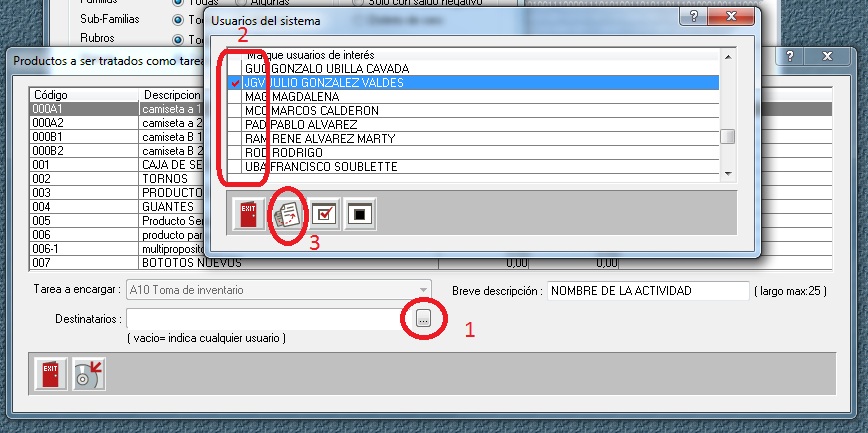
2. Realizar una tarea
2.1 Utilización lector de códigos Random Móvil para toma de inventarios
En el menú principal del equipo presionar el botón windows
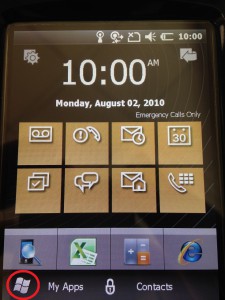
Luego seleccionamos el ícono que dice Toma Inventario
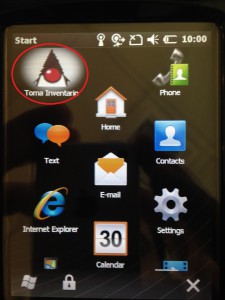
El equipo nos preguntará si queremos utilizar su software para conectarnos a la red, debemos presionar Yes
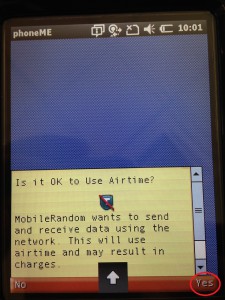
En el menú principal debemos poner la contraseña que corresponda al usuario en «clave secreta» para luego presionar «Validar Usuario»

Luego seleccionamos el módulo que queremos ocupar, en este caso «Inventario» para la toma de inventario, para lo cual pinchamos sobre el menú.
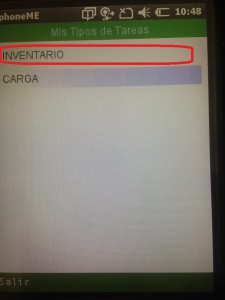
Seleccionamos la tarea que ingresamos en la primera parte, que se llama «NOMBRE DE LA ACTIVIDAD»
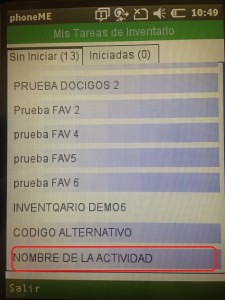
Procedemos a presionar «Comenzar Descarga» donde trae los productos e información requerida para la tarea.
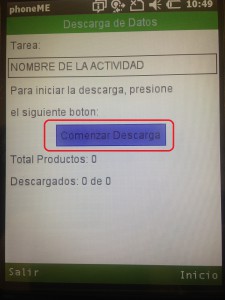
Procedemos a Capturar los códigos y poner las cantidades que vamos contando, por último para enviar los datos de la toma de inventario presionamos «Menú» y «Grabar«, el dispositivo nos avisará si envió con éxito la tarea.
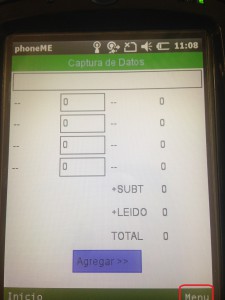
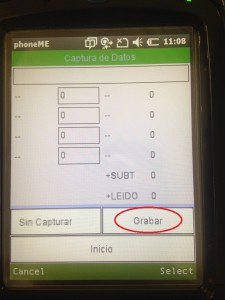
3. Finalizar tarea y generación de documentos de cuadratura
→Especiales→ Random Móvil→ Toma de Inventario→ Comparación de tareas para toma de inventario
3.1 Seleccionar la tarea realizada
Luego debemos seleccionar la tarea asignada en el panel izquierdo con doble click. Las distintas realizaciones de esta tarea se seleccionarán automáticamente en el panel de la derecha.
Por defecto, las distintas realizaciones de la tarea se consideran por separado. En el caso de que una misma tarea se haya realizado en por partes, activar la opción «Consolidar el conteo de Tareas Terminadas» para sumar las cantidades de ambas tareas. ![]()
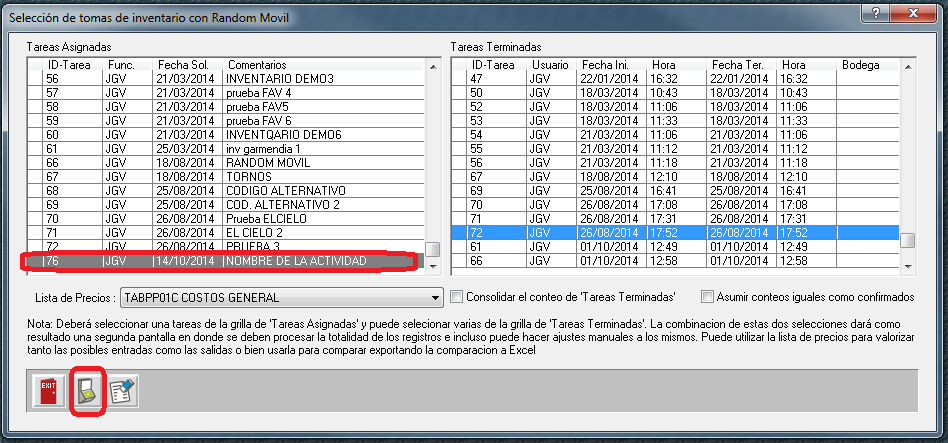
3.2 Confirmar los resultados de la tarea
El siguiente diálogo muestra para cada producto el stock al momento de generar la tarea (Foto-Stock), el stock declarado por quien realizó la tarea (Cant_Usuario), entre otros datos. El usuario responsable de supervisar la tarea debe ingresar en la columna St Final (doble chequeo).
Una vez ingresado el stock para todos los productos presionar el botón ![]() y confirme la grabación para proceder en el paso siguiente a generar las guías de ajuste, por diferencia de Stock encontradas.
y confirme la grabación para proceder en el paso siguiente a generar las guías de ajuste, por diferencia de Stock encontradas.
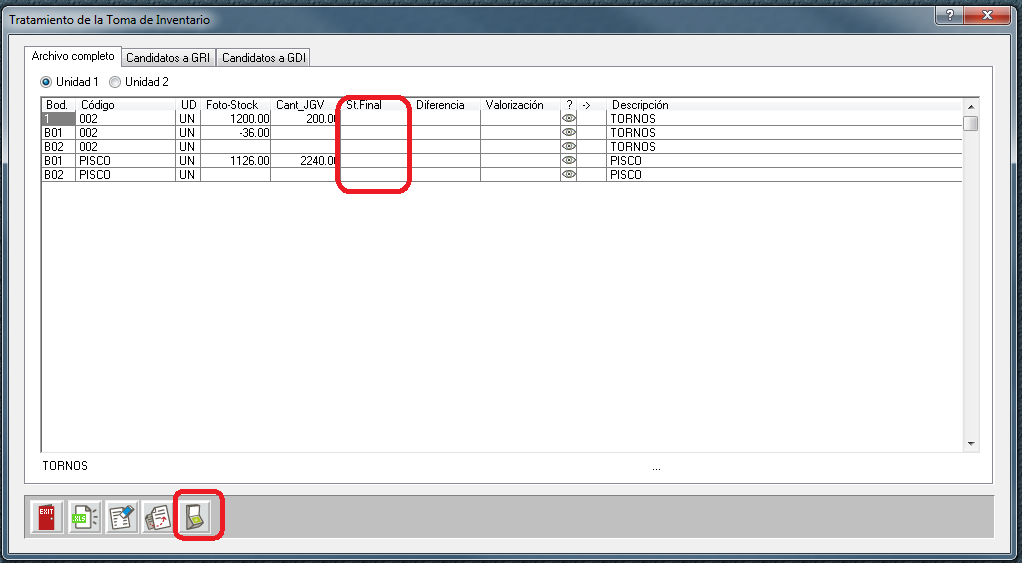
3.3 Generar guías de ajuste
El sistema asistirá al usuario a crear guías de ajuste (entrada o salida) para que el sistema refleje la situación inventariada en bodega.
Ahora ingresamos a las lengüetas de los candidatos y presionamos Generar Documento, esto debe hacerse distintamente en GRI o GDI
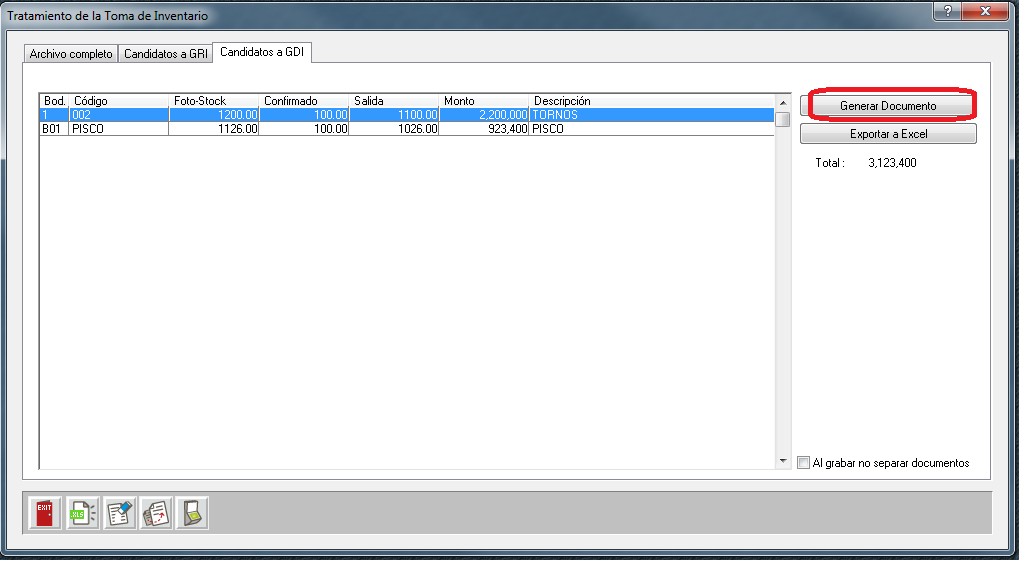
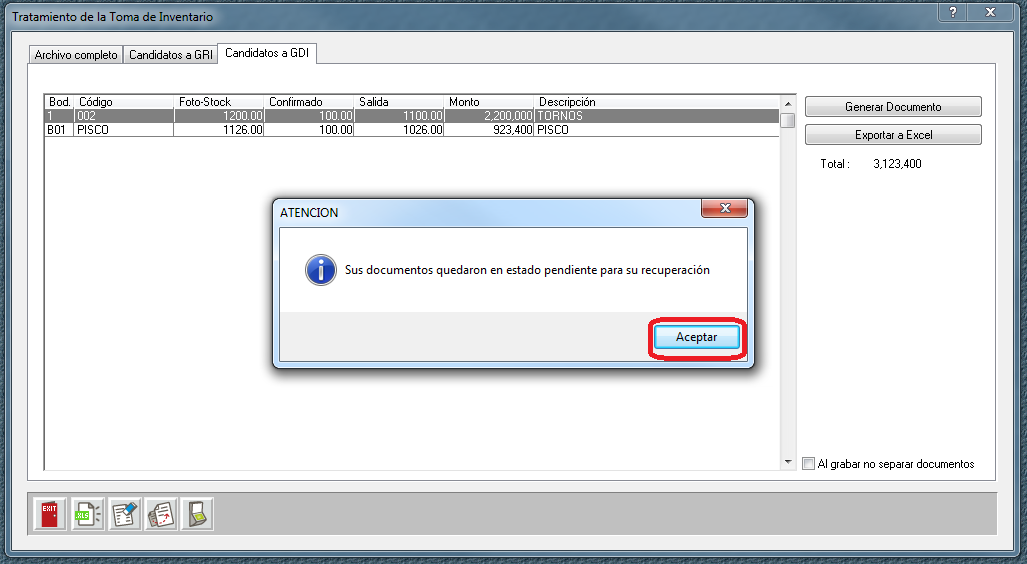
Con esto los documentos quedan en estado pendiente en Random Gestión, debemos rescatarlos como habitualmente se rescatan documentos pendientes.
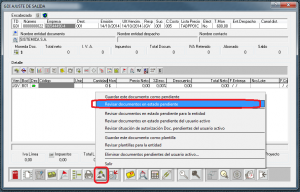
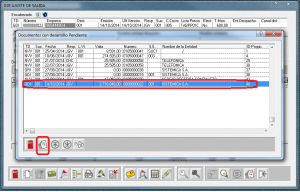
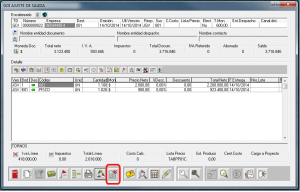
Con esto los stock quedan actualizados con información tomada de bodegas en menor tiempo optimizando operación y minimizando posibles errores de conteo.